office办公批量处理技巧 批量重命名!
【摘要】批量处理文件可以切实的提高工作效率,今天给大家分享批量对文件重命名,对于office文件都适用,一定要学!1、提取文件名首先将要修改名称
批量处理文件可以切实的提高工作效率,今天给大家分享批量对文件重命名,对于office文件都适用,一定要学!
1、提取文件名
首先将要修改名称的文件名全部提取出来。操作方法:选中所有文件,按住shift不放,右键选择复制为路径,粘贴到Excel单元格中。在通过数据分列功能,将对应的文件名称分列提取出来。
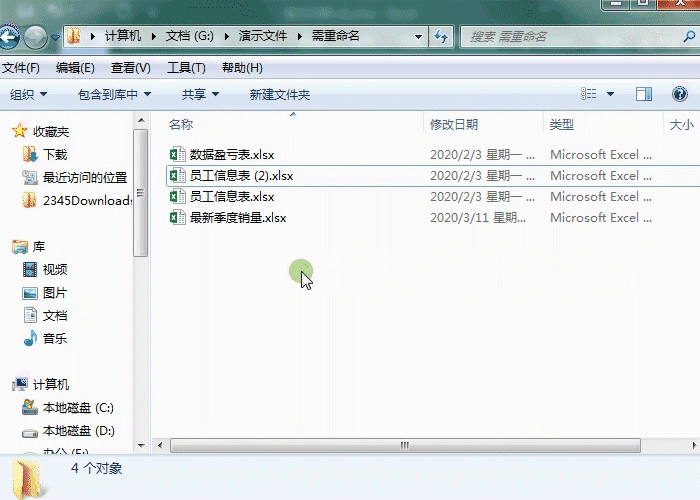
2、输入公式
在Excel表格中将要重新命名的文件名称输入到Excel表格中,接着在后面单元格中输入公式【="ren "&A2&" "&B2】,然后下拉填充。
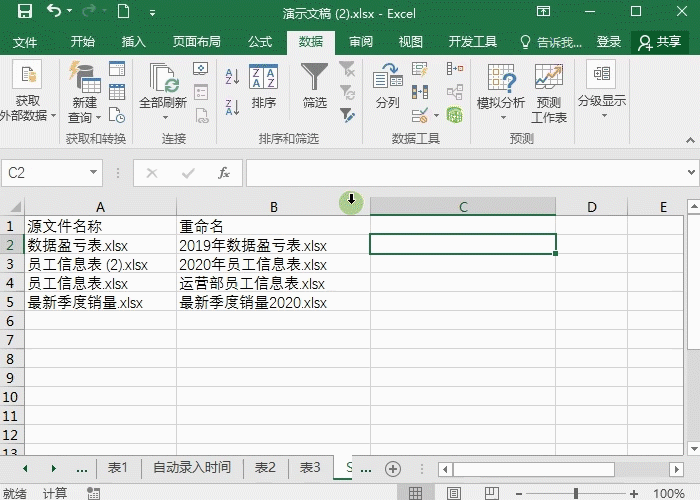
3、复制到TXT文档
把Excel单元格中连接的内容复制粘贴到文件下方的TXT文档中,再修改TXT文档的后缀,改成bat格式即可。最后双击bat文件,文件都重命名了。
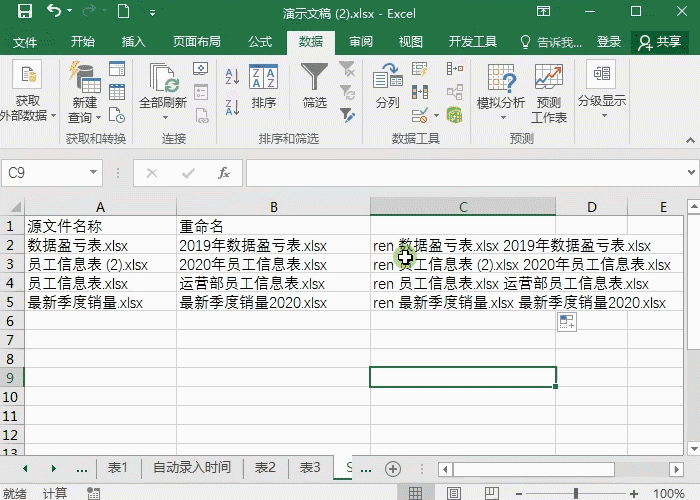
以上就是批量对文件重命名的技巧,记得分享帮助更多的朋友!
就业培训申请领取


环球青藤
官方QQ群扫描上方二维码或点击一键加群,免费领取大礼包,加群暗号:青藤。 一键加群
最新文章
Excel各地入口
环球青藤官方微信服务平台




刷题看课 APP下载
免费直播 一键购课
代报名等人工服务






